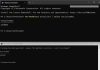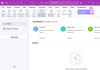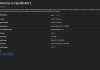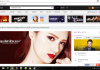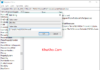Hiện nay trong thời đại công nghệ thông tin phát triển, mạng xã hội đã trở thành một thứ gì đó không thể thiếu được đối với chúng ta. Do đó các mạng xã hội mọc lên như nấm, từ Zing, Zalo,… đến Facebook, Twitter, Google Plus,… Nhưng được sử dụng đông đảo nhất vẫn là Facebook. Tuy nhiên dù có được ưa chuộng thì nhiều lúc Facebook cũng đem lại cho chúng ta lắm phiền phức. Và những lúc như vậy, chắc hẳn bạn đã nghĩ tới việc tạm ẩn hay là khóa nick Facebook lại để tập trung làm những công việc khác? Đơn giản hơn là chỉ muốn tránh mặt người yêu cũ, những người mà bạn không muốn họ biết là mình online. Chỉ với vài bước đơn giản, bạn sẽ làm được điều này. Nếu bạn chưa biết làm thì mình sẽ hướng dẫn các bạn ngay sau đây.

Hướng dẫn ẩn nick Facebook:
Trên máy tính:
- Đăng nhập tài khoản Facebook của mình. Nhìn vào góc phải dưới cùng màn hình của khung chat, nhấp vào biểu tượng bánh răng ở khung chat và chọn Turn Off Chat / Tắt trò chuyện.

- Sau đó, sẽ có một cửa sổ hiện ra. Bạn có 3 lựa chọn:
- Turn off chat for all friends / Tắt trò chuyện với tất cả liên hệ
- Turn off chat for all friends except… / Tắt trò chuyện với tất cả liên hệ trừ…
- Turn off chat for only some friends… / Tắt trò chuyện với một số liên hệ…
Sau đó nhấn OK để thay đổi.

Vậy là xong, bây giờ sẽ chẳng ai biết khi nào bạn online cả. Nếu muốn bật trở lại, bạn chỉ cần nhấp vào Turn on chat ở góc dưới khung chat là được.
Trên Android:
Bạn vào Messenger -> chọn sang tab có biểu tượng danh sách -> chuyển sang tab Hoạt động -> gạt nút Bật để tắt chat.

Trên iOS:
Bạn vào Messenger -> chọn Danh bạ -> chọn tab Đang hoạt động -> gạt công tắc màu xanh sang trái là xong.